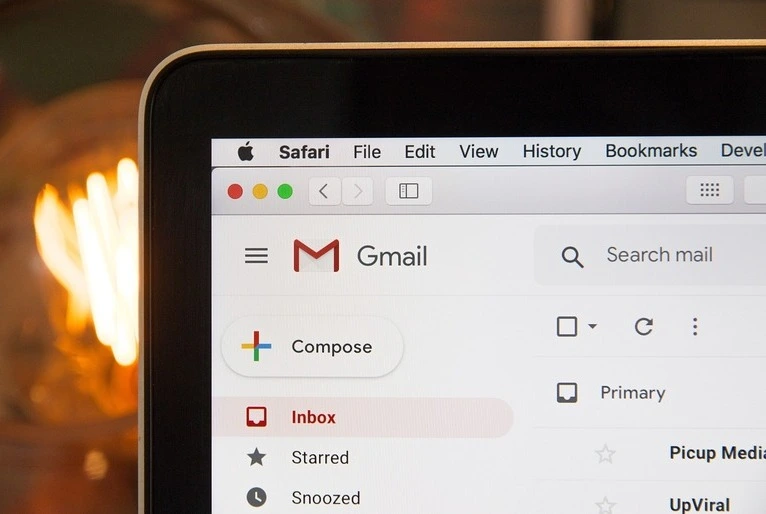A conta do Google oferece 15 GB de armazenamento gratuito compartilhados entre o Gmail, o Google Drive e o Google Fotos, um espaço que pode rapidamente ficar cheio com o acúmulo de mensagens, documentos na nuvem e backups de fotos. Porém, ao atingir o limite de espaço, o envio e recebimento de mensagens no correio eletrônico fica indisponível.
Para resolver esse problema, o usuário precisa liberar espaço no Gmail para restaurar o uso da caixa de entrada. O Google oferece ferramentas de gerenciamento de armazenamento que ajudam a identificar maneiras de liberar espaço. Outra opção é baixar os arquivos para o dispositivo e removê-los do armazenamento em nuvem.
Entre outras medidas para liberar espaço no Gmail estão:
- Excluir emails desnecessários;
- limpar anexos grandes;
- gerenciar os itens de caixas secundárias (como lixeira, spam e dos rascunhos).
Outra solução é adquirir mais espaço para o Gmail, Google Drive e Google Fotos, através de um upgrade para um plano de armazenamento maior com o Google One. Os planos mensais são divididos em básico, padrão e premium, com espaços que vão de 100 GB até 2 TB
O que é contabilizado na cota de armazenamento?
- Fotos e vídeos com qualidade original armazenados em backup no Google Fotos;
- Fotos e vídeos armazenados em backup no Google Fotos com alta qualidade (agora chamada de Economia de armazenamento) e qualidade rápida após 1º de junho de 2021;
- Mensagens e anexos do Gmail, incluindo as pastas “Spam” e “Lixeira”;
- Arquivos no Google Drive, incluindo PDFs, imagens e vídeos;
- Gravações de chamadas do Meet; e
- Arquivos criados ou editados em apps de criação de conteúdo colaborativo, como o Documentos, o Planilhas, o Apresentações, o Desenhos, o Formulários, o Gravador e o Jamboard.
Leia também: São Paulo inicia emissão da nova Carteira de Identidade Nacional
Fonte: TV Cultura – Foto: Pixabay